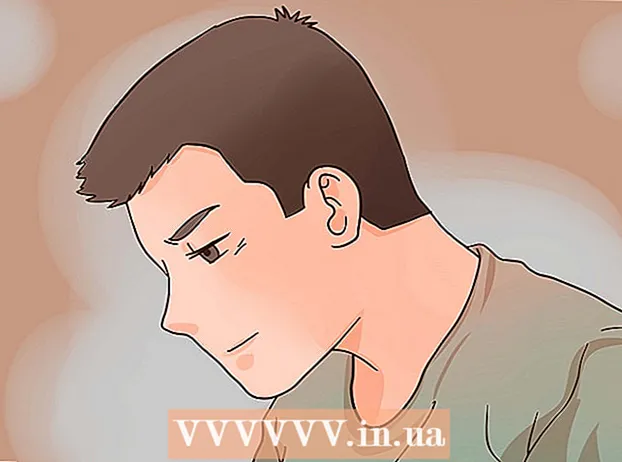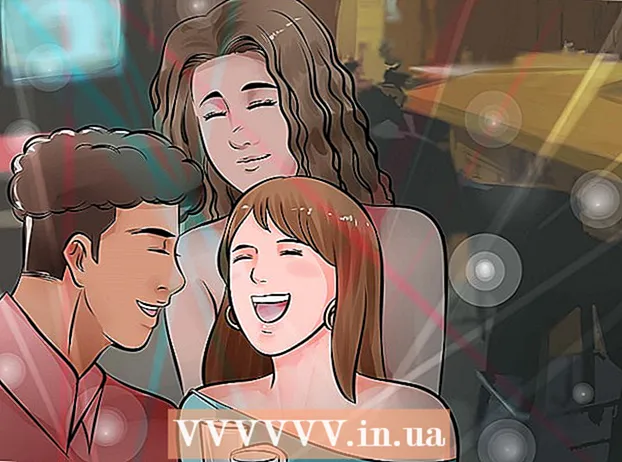Kirjoittaja:
Helen Garcia
Luomispäivä:
22 Huhtikuu 2021
Päivityspäivä:
24 Kesäkuu 2024

Sisältö
- Askeleet
- Tapa 1 /4: Tekstieditorin käyttäminen
- Tapa 2/4: Verkkoselaimen käyttö
- Tapa 3/4: Excelin käyttäminen
- Tapa 4/4: XML -katseluohjelman käyttö
XML (Extensible Markup Language) -tiedostot eivät ole suoritettavia - ne on suunniteltu tallentamaan tietoja, joita eri ohjelmat tarvitsevat. Voit luoda, avata ja muokata XML -tiedostoa missä tahansa tekstieditorissa. XML -tiedostot ovat samanlaisia, mutta eroavat HTML -tiedostoista. XML -tiedostoa käytetään tietojen tallentamiseen, kun taas HTML -tiedosto asettaa parametrit tietojen näyttämiseksi näytöllä. HTML -tiedostot käyttävät tiettyjä tunnisteita, kuten p> tai h1>, ja XML -tiedostoissa voit käyttää mitä tahansa ohjelmoijan tarvitsemia tunnisteita.
Askeleet
Tapa 1 /4: Tekstieditorin käyttäminen
 1 Etsi XML -tiedosto, jonka haluat avata. XML -tiedostot on koodattu tekstimuodossa, joten ne voidaan helposti avata ja katsella millä tahansa tekstieditorilla.
1 Etsi XML -tiedosto, jonka haluat avata. XML -tiedostot on koodattu tekstimuodossa, joten ne voidaan helposti avata ja katsella millä tahansa tekstieditorilla.  2 Napsauta XML -tiedostoa hiiren kakkospainikkeella ja valitse Avaa. Näyttöön tulee luettelo ohjelmista, joilla voit avata tämän tiedoston.
2 Napsauta XML -tiedostoa hiiren kakkospainikkeella ja valitse Avaa. Näyttöön tulee luettelo ohjelmista, joilla voit avata tämän tiedoston.  3 Valitse Muistio (Windows) tai TextEdit (Mac OS). Näiden esiasennettujen tekstieditorien (vastaavaa järjestelmää varten) pitäisi olla avatussa ohjelmaluettelossa.
3 Valitse Muistio (Windows) tai TextEdit (Mac OS). Näiden esiasennettujen tekstieditorien (vastaavaa järjestelmää varten) pitäisi olla avatussa ohjelmaluettelossa. - Jos näitä ohjelmia ei ole luettelossa, etsi ne manuaalisesti. Muistio on kansiossa % SystemRoot% system32 notepad.exeja TextEdit Sovellukset -kansiossa.
- Voit käyttää tehokkaampia tekstieditoria, kuten Notepad ++ tai TextMate, jotka mahdollistavat syntaksin korostuksen ja sisältävät edistyneitä muokkaustoimintoja. Mutta voit tarkastella koko XML -tiedostoa yksinkertaisella tekstieditorilla.
 4 Näyttöön tulevan tekstin ymmärtäminen. Valitsemasi XML -tiedosto avataan tekstieditorissa. Tiedoston monimutkaisuus riippuu sen luomisen tarkoituksesta. Tunnisteita käytetään tarvittavien tietojen löytämiseen. Pääsääntöisesti tarrat ovat itsestään selviä, mikä helpottaa tarvittavien tietojen tarkastelua ja löytämistä.
4 Näyttöön tulevan tekstin ymmärtäminen. Valitsemasi XML -tiedosto avataan tekstieditorissa. Tiedoston monimutkaisuus riippuu sen luomisen tarkoituksesta. Tunnisteita käytetään tarvittavien tietojen löytämiseen. Pääsääntöisesti tarrat ovat itsestään selviä, mikä helpottaa tarvittavien tietojen tarkastelua ja löytämistä. - Todennäköisesti XML -tiedoston ensimmäinen rivi on seuraava rivi: ? xml version = "1.0" encoding = "UTF-8"?>... Tämä tarkoittaa, että tiedoston sisältö on XML -muodossa.
- Muokattuja tunnisteita käytetään tietojen sijoittamiseen XML -tiedostoon. Tällaiset tunnisteet luodaan tiettyä ohjelmaa varten, joten XML -tunnisteille ei ole yhtä syntaksia. Esimerkiksi yksi XML -tiedosto voi sisältää osan body> / body>ja toinen tiedosto -osio message_body> / message_body>ja molemmat tiedostot toimivat samalla tavalla.
- Tunnisteet voidaan sisäistää muihin tunnisteisiin, jolloin tuloksena on tagipuu. Esimerkiksi jokainen tunniste huomautus> / huomautus> voi sisältää useita sisäkkäisiä tunnisteita, kuten otsikko> / otsikko> ja päivämäärä> / päivämäärä>.
Tapa 2/4: Verkkoselaimen käyttö
 1 Etsi XML -tiedosto, jonka haluat avata. Vaikka voit avata tällaisen tiedoston millä tahansa tekstinmuokkausohjelmalla (lue edellinen osa), sinun on helpompi tarkastella XML -tiedostoa selaimessa, koska useimmat selaimet järjestävät automaattisesti (sisennetyt) sisäkkäiset tunnisteet ja sallivat osien kutistumisen.
1 Etsi XML -tiedosto, jonka haluat avata. Vaikka voit avata tällaisen tiedoston millä tahansa tekstinmuokkausohjelmalla (lue edellinen osa), sinun on helpompi tarkastella XML -tiedostoa selaimessa, koska useimmat selaimet järjestävät automaattisesti (sisennetyt) sisäkkäiset tunnisteet ja sallivat osien kutistumisen.  2 Napsauta XML -tiedostoa hiiren kakkospainikkeella ja valitse Avaa. Näyttöön tulee luettelo ohjelmista, joilla voit avata tämän tiedoston.
2 Napsauta XML -tiedostoa hiiren kakkospainikkeella ja valitse Avaa. Näyttöön tulee luettelo ohjelmista, joilla voit avata tämän tiedoston.  3 Valitse selain ohjelmaluettelosta. XML -tiedosto voidaan avata millä tahansa verkkoselaimella. Todennäköisesti löydät selaimesi avautuvasta luettelosta; Muussa tapauksessa käynnistä se manuaalisesti.
3 Valitse selain ohjelmaluettelosta. XML -tiedosto voidaan avata millä tahansa verkkoselaimella. Todennäköisesti löydät selaimesi avautuvasta luettelosta; Muussa tapauksessa käynnistä se manuaalisesti.  4 Tarkastele XML -tiedostoa selaimessa. XML -tiedosto avautuu uudelle selaimen välilehdelle. Tiedoston koko sisältö näytetään ja sisäkkäiset tunnisteet järjestetään automaattisesti (sisennetään). Tämä helpottaa tietyn tietolohkon tarkoituksen ymmärtämistä.
4 Tarkastele XML -tiedostoa selaimessa. XML -tiedosto avautuu uudelle selaimen välilehdelle. Tiedoston koko sisältö näytetään ja sisäkkäiset tunnisteet järjestetään automaattisesti (sisennetään). Tämä helpottaa tietyn tietolohkon tarkoituksen ymmärtämistä.  5 Laajenna tai kutista osiot helpottaaksesi tiedoston tarkastelua. Selaimessa voit muuttaa sitä, miten XML -tiedostoon tallennetut tiedot näytetään näytöllä. Laajenna tai kutista osio napsauttamalla kunkin osan vieressä olevia nuolia tai "+" / "-" -painikkeita.
5 Laajenna tai kutista osiot helpottaaksesi tiedoston tarkastelua. Selaimessa voit muuttaa sitä, miten XML -tiedostoon tallennetut tiedot näytetään näytöllä. Laajenna tai kutista osio napsauttamalla kunkin osan vieressä olevia nuolia tai "+" / "-" -painikkeita.
Tapa 3/4: Excelin käyttäminen
 1 Käynnistä Excel. Yleensä Excel ei ole luettelossa ohjelmista, jotka voivat avata XML -tiedoston, joten aloita käynnistämällä Excel.
1 Käynnistä Excel. Yleensä Excel ei ole luettelossa ohjelmista, jotka voivat avata XML -tiedoston, joten aloita käynnistämällä Excel. - Excel voi näyttää XML -tiedoston tiedot taulukkomuodossa, mikä helpottaa tietojen tarkastelua.
 2 Napsauta "Tiedosto" - "Avaa". "Avaa asiakirja" -ikkuna avautuu.
2 Napsauta "Tiedosto" - "Avaa". "Avaa asiakirja" -ikkuna avautuu.  3 Napsauta Selaa. Tämän avulla voit löytää haluamasi XML -tiedoston.
3 Napsauta Selaa. Tämän avulla voit löytää haluamasi XML -tiedoston.  4 Etsi XML -tiedosto tietokoneeltasi. Todennäköisesti tällainen tiedosto näkyy automaattisesti valitsemassasi kansiossa; Muussa tapauksessa avaa Tallenna nimellä -valikko ja valitse XML -tiedostot.
4 Etsi XML -tiedosto tietokoneeltasi. Todennäköisesti tällainen tiedosto näkyy automaattisesti valitsemassasi kansiossa; Muussa tapauksessa avaa Tallenna nimellä -valikko ja valitse XML -tiedostot.  5 Valitse XML -taulukkona -valintaruutu. Tämä muuntaa XML -tiedoston Excel -taulukkoksi.
5 Valitse XML -taulukkona -valintaruutu. Tämä muuntaa XML -tiedoston Excel -taulukkoksi. - Todennäköisesti ikkuna avautuu varoittamalla, että XML -tiedosto ei ole taulukko. Napsauta tässä tapauksessa OK, jotta Excel luo taulukon XML -tiedoston tunnisteiden perusteella.
 6 Näytä XML -tiedosto. XML -tiedoston tiedot näytetään taulukossa tunnistepuun mukaan. Nyt voit lajitella tiedot haluamallasi tavalla käyttämällä lajittelu- ja suodatustyökaluja.
6 Näytä XML -tiedosto. XML -tiedoston tiedot näytetään taulukossa tunnistepuun mukaan. Nyt voit lajitella tiedot haluamallasi tavalla käyttämällä lajittelu- ja suodatustyökaluja. - Joitakin monimutkaisia XML -tiedostoja on hankala tarkastella taulukoissa. Jos XML -tiedostossasi on paljon sisäkkäisiä tunnisteita, käytä XML -tiedostoja erityisellä ohjelmalla.
Tapa 4/4: XML -katseluohjelman käyttö
 1 Lataa ja asenna ohjelma XML -tiedostojen katseluun ja muokkaamiseen. Hanki tällainen ohjelma, jos työskentelet suuren määrän XML -tiedostoja kanssa - se yksinkertaistaa huomattavasti monimutkaisten XML -tiedostojen katselua ja muokkaamista. Ohjelmia on monia, sekä ilmaisia että maksullisia. Suosittu ohjelma on ilmainen XML Explorer (xmlexplorer.codeplex.com).
1 Lataa ja asenna ohjelma XML -tiedostojen katseluun ja muokkaamiseen. Hanki tällainen ohjelma, jos työskentelet suuren määrän XML -tiedostoja kanssa - se yksinkertaistaa huomattavasti monimutkaisten XML -tiedostojen katselua ja muokkaamista. Ohjelmia on monia, sekä ilmaisia että maksullisia. Suosittu ohjelma on ilmainen XML Explorer (xmlexplorer.codeplex.com). - Ohjelman valinta riippuu tavoitteistasi. Jos aiot luoda monia XML -tiedostoja, osta ammattimainen XML -editori, joka automatisoi ja tekee yhteistyötä suurissa projekteissa, joihin liittyy XML -tiedostoja.
 2 Avaa XML -tiedosto asennetussa ohjelmassa. Monet ohjelmat liitetään automaattisesti XML-tiedostoihin, jolloin voit avata tällaiset tiedostot kaksoisnapsauttamalla niitä. Jos tämä ei auttanut, napsauta hiiren kakkospainikkeella XML-tiedostoa ja valitse Avaa. Valitse asennettu ohjelma avautuvasta luettelosta.
2 Avaa XML -tiedosto asennetussa ohjelmassa. Monet ohjelmat liitetään automaattisesti XML-tiedostoihin, jolloin voit avata tällaiset tiedostot kaksoisnapsauttamalla niitä. Jos tämä ei auttanut, napsauta hiiren kakkospainikkeella XML-tiedostoa ja valitse Avaa. Valitse asennettu ohjelma avautuvasta luettelosta.  3 Näytä XML -tiedosto. XML Explorer -ohjelman kaltaisten ohjelmien avulla voit tiivistää osiot ja korostaa syntaksin.Muokkausohjelmissa voit tehdä muutoksia ja lisäyksiä XML -tiedostoihin.
3 Näytä XML -tiedosto. XML Explorer -ohjelman kaltaisten ohjelmien avulla voit tiivistää osiot ja korostaa syntaksin.Muokkausohjelmissa voit tehdä muutoksia ja lisäyksiä XML -tiedostoihin.